三、设置电脑从U盘启动
将系统镜像文件拷贝到U盘中后,接下来需要重启电脑,然后设置bios,让电脑开机从U盘启动。设置电脑开机从U盘启动,以前介绍过很多类似的教程,感兴趣的朋友,可以具体看看下面的相关教程。
延伸教程
四、u大师u盘装Win7系统教程
1、设置电脑从U盘启动后,重启电脑会进入如下U大师启动界面,我们选中第一项,也就是“运行U大师PE工具”,选中后按回车键进入,如下图所示。
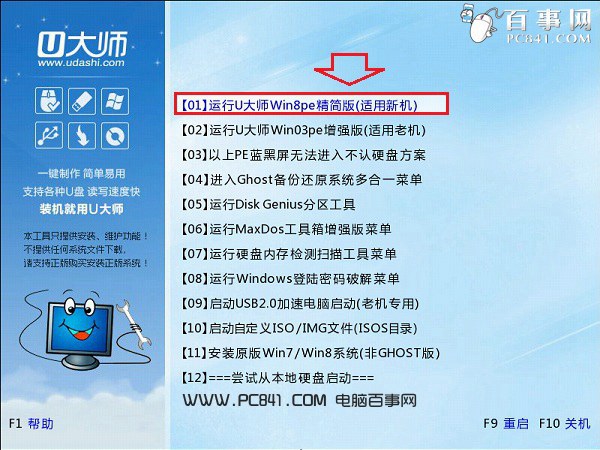
2、进入PE工具后,会弹出一个U大师智能快速装机,这里的“请选择安装源”项目中,会自动识别到防止在U盘的系统镜像文件,如果有多个镜像,可以手动自行选择。再下面则是选择将系统安装到哪个盘,一般是选择安装在活动分区C盘,如果大家是安装双系统,需要安装在其他盘,请使用鼠标点击选中需要安装到的盘,然后点击底部的“开始”,如下图所示。
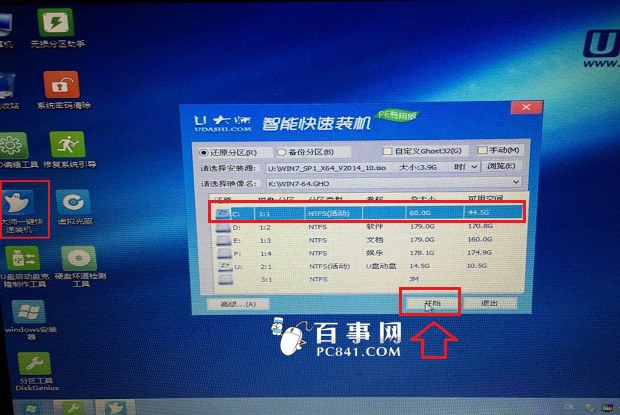
3、点击开始后,会弹出一个“C盘所有数据都会被清楚,请在还原前做好数据备份,继续还原吗?“,这里我们直接点击“是”,如下图所示。
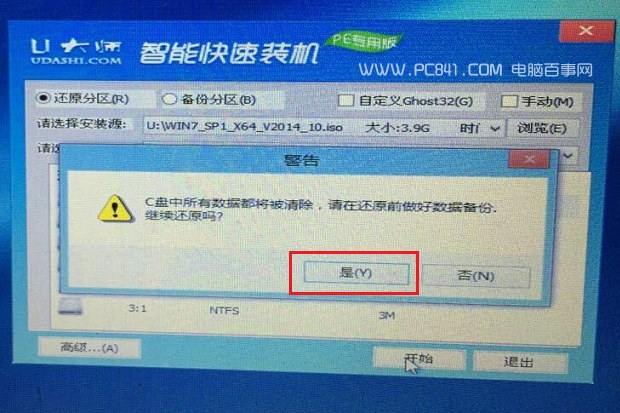
4、然后就会看到我们熟悉的ghost系统安装界面了,我们等待这个进度完成即可,如下图所示。
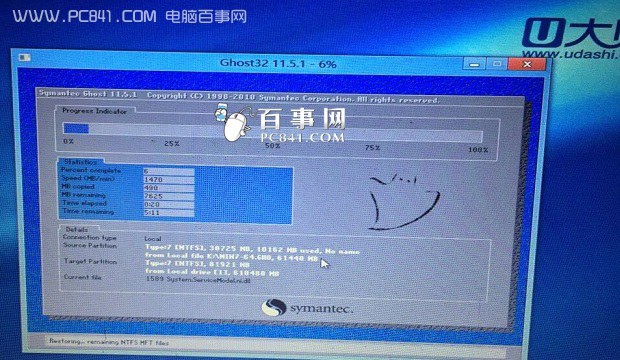
5、完成之后,会弹出一个“还原成功完成,您的计算机将重启”,看到这个提示后,我们要先拔掉还插在电脑上的启动U盘,然后点击底部的“立即重启”,如下图所示。
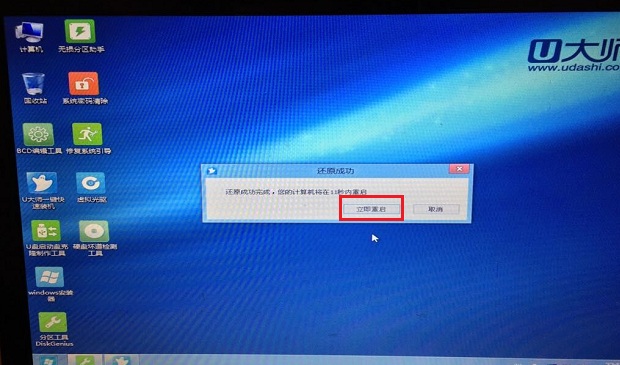
还原完成后重启电脑
注:还原完成后,意味着系统已经安装到电脑硬盘中,接下来需要去电脑中完成系统配置设置。如果不拔掉U盘的话,重启电脑依旧会进入U大师启动界面。而拔掉U盘,电脑将恢复到从硬盘启动,这样就不受U盘影响,才能进入下一步的系统配置工作。




